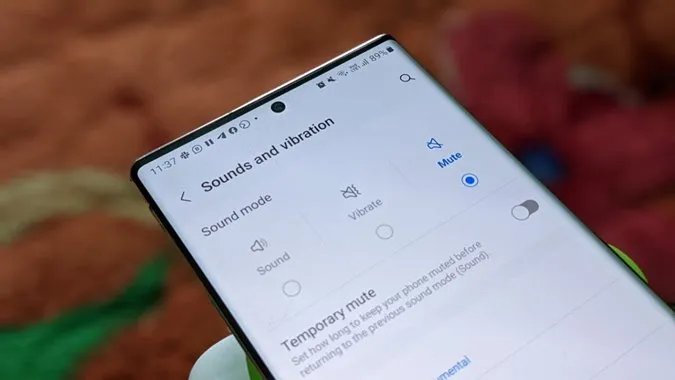Jos olet hiljattain vaihtanut Samsung Galaxy -puhelimeen, saatat miettiä, miten saat puhelimen äänettömään tilaan, koska siitä puuttuu fyysinen mykistyspainike. No, on olemassa useita tapoja ottaa äänettömyys- tai mykistystila käyttöön Samsung-puhelimessa. Voit tehdä sen pikakuvakkeista, asetuksista, äänenvoimakkuuspainikkeista, Bixby-rutiineista ja muista. Tarkistetaanpa kaikki tavat mykistää Samsung Galaxy -puhelin.
Äänettömän tilan ottaminen käyttöön Samsung Galaxy -puhelimessa
1. Pikalaatoista
Yksi helpoimmista ja nopeimmista tavoista ottaa mykistys tai äänetön tila käyttöön Samsung Galaxy -puhelimissa on pikalevyistä. Löydät Pikalaatoista äänikuvakkeen, jota painamalla voit siirtyä tärinä- ja mykistystilojen välillä.
Tärinä-tila hiljentää puhelut ja ilmoitukset, mutta puhelin värisee edelleen. Toisaalta Mykistys-tila sammuttaa sekä äänen että tärinän.
1. Avaa Pikalaatat-osio pyyhkäisemällä kahdesti alaspäin mistä tahansa näytöstä.
2. Jos näet Ääni-laatan, ota Värinä-tila käyttöön napauttamalla sitä kerran ja Mykistys-tila käyttöön napauttamalla sitä kahdesti. Näet, että laatan nimi muuttuu vastaamaan muutosta, kun painat sitä.

Jos et näe Ääni-laattaa tai joudut pyyhkäisemään useita kertoja vasemmalle päästääksesi Ääni-laatalle, voit lisätä sen Pikalaatan ensimmäiseen osioon, jotta pääset siihen nopeammin käsiksi.
Seuraa seuraavia ohjeita:
1. Avaa Pikalaatat-osio.
2. Paina oikeassa yläkulmassa olevaa kolmen pisteen kuvaketta ja valitse valikosta Muokkaa painikkeita.
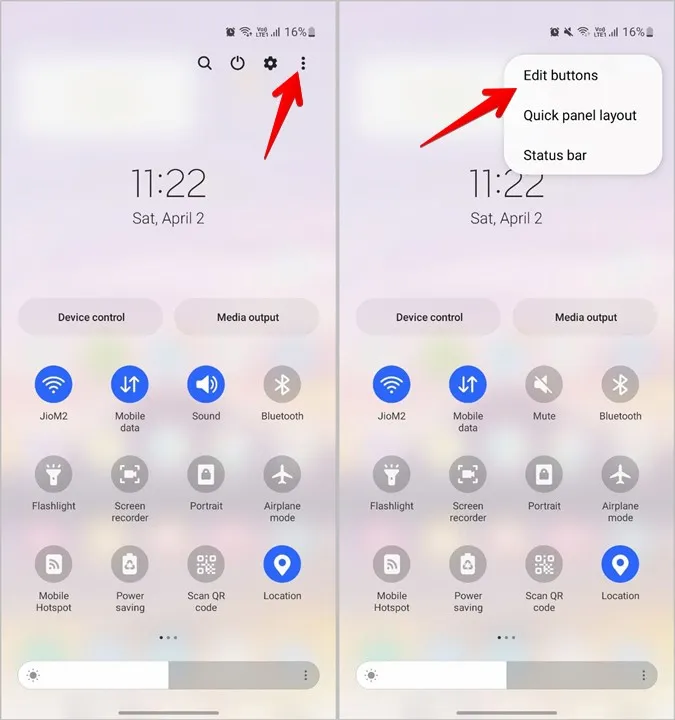
3. Siirrä Ääni-laatta Pikalaattojen ensimmäiselle sivulle koskettamalla ja pitämällä sitä painettuna. Tutustu parhaisiin sovelluksiin pika-asetusten mukauttamiseen.
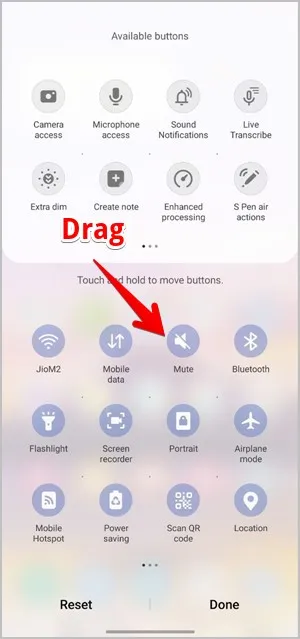
2. Asetuksista
Voit asettaa Samsung-puhelimesi äänettömään tilaan myös asetuksista.
1. Avaa puhelimen asetukset.
2. Napauta Äänet ja värinä. Napauta seuraavassa näytössä Mykistys-kohdan alla olevaa ympyrää aktivoidaksesi sen. Tämä hiljentää Samsung-puhelimesi, kunnes kytket sen manuaalisesti pois päältä.
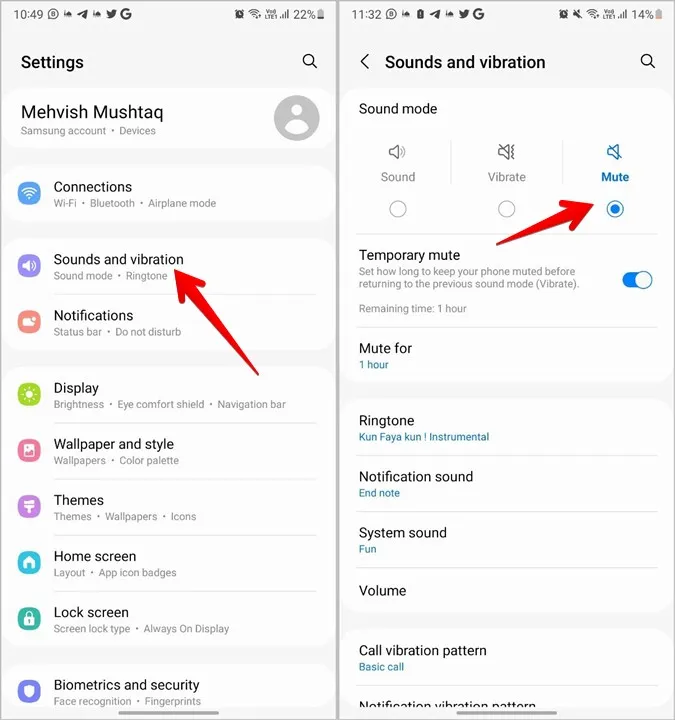
Kun olet ottanut mykistyksen käyttöön, tilapäinen mykistys -vaihtoehto tulee näkyviin. Voit käyttää sitä mykistää puhelimesi tilapäisesti määritellyksi ajaksi, kuten 1 tunniksi, 2 tunniksi, 3 tunniksi, tai asettaa mukautetun ajan.
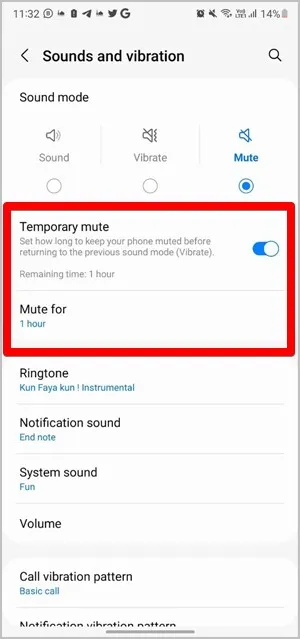
3. Äänenvoimakkuusnäppäinten käyttäminen
Perinteinen tapa laittaa Samsung-puhelin mykäksi on käyttää äänenvoimakkuusnäppäimiä. Huomaa, että tämä menetelmä asettaa puhelimen värinätilaan eikä täysin äänettömään tilaan.
Jos tämä ei haittaa, sinun on varmistettava, että äänenvoimakkuusnäppäimet muuttavat soittoäänen äänenvoimakkuutta median äänenvoimakkuuden sijasta. Tässä ovat vaiheet yksityiskohtaisesti.
1. Avaa Samsung Galaxy -puhelimen asetukset.
2. Siirry kohtaan Äänet ja värinä ja sen jälkeen Äänenvoimakkuus.
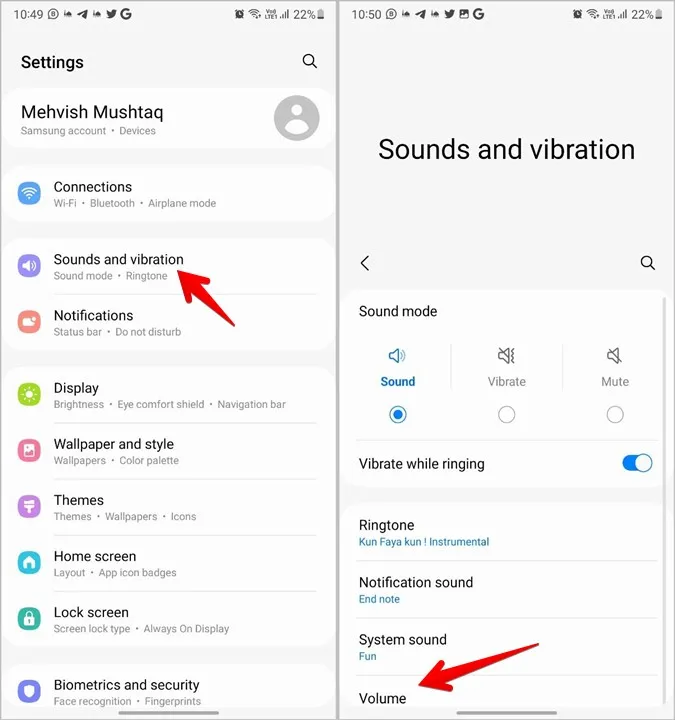
3. Kytke pois päältä Käytä äänenvoimakkuusnäppäimiä medialle -kohdan vieressä oleva kytkin. Nyt äänenvoimakkuusnäppäimiä käytetään soittoäänen äänenvoimakkuuden lisäämiseen tai vähentämiseen.
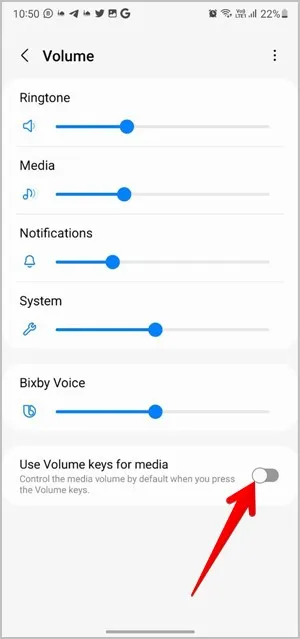
Huomautus: Sinun on suoritettava edellä mainitut kolme vaihetta vain kerran.
4. Aina kun haluat laittaa puhelimen äänettömään tilaan, pidä äänenvoimakkuusnäppäintä alhaalla, kunnes ääni vähenee alimmalle tasolle, jolloin äänetön tila kytkeytyy automaattisesti päälle. Tämän voi vahvistaa äänenvoimakkuuden liukusäätimessä olevasta äänikuvakkeesta, joka muuttuu värinäkuvakkeeksi (kaiutinpuhelin, jossa on palkki ja värinä).
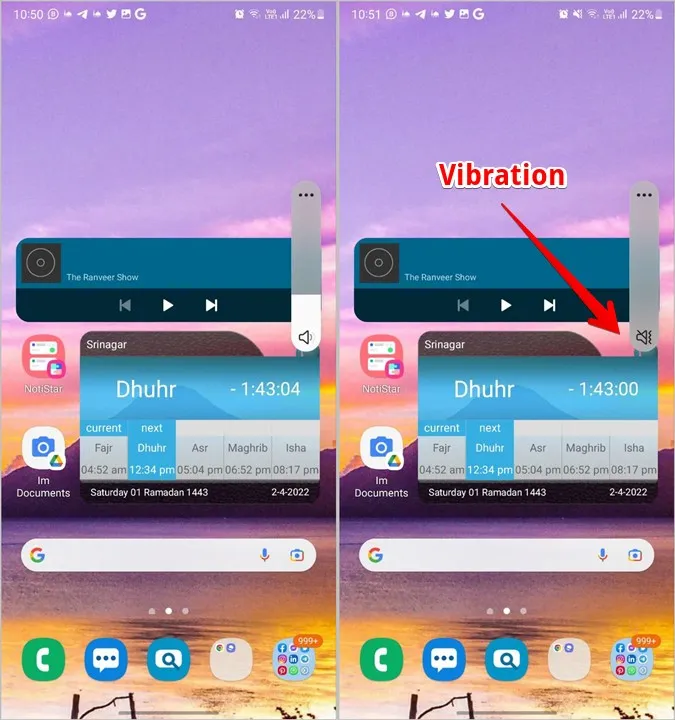
4. Äänenvoimakkuuden liukusäätimen käyttäminen
On toinenkin nopeampi tapa ottaa värinätila käyttöön äänenvoimakkuusnäppäimillä. Näytä äänenvoimakkuuden liukusäädin painamalla äänenvoimakkuusnäppäintä ylös tai alas. Siirry tärinätilaan napauttamalla äänenvoimakkuuden liukusäätimen alareunassa olevaa äänikuvaketta. Paina samaa kuvaketta uudelleen ottaaksesi äänitilan käyttöön.
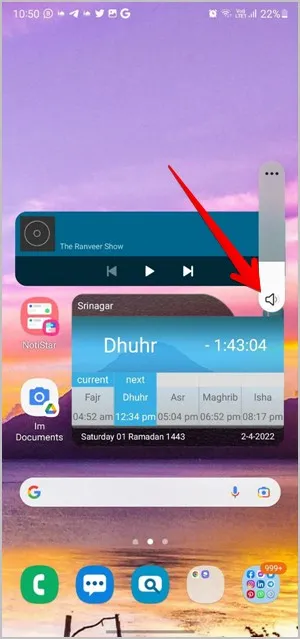
5. Älä häiritse -toiminnon käyttäminen
Edellä mainitut menetelmät kytkevät kaikkien sovellusten ilmoitukset, soittoäänet ja äänet pois päältä. Jos haluat mukauttaa hiljaisuustilan, voit hyödyntää Älä häiritse -tilaa Samsung Galaxy -puhelimissa.
DND-toiminnolla voit sallia äänet joillekin puheluille, viesteille, sovelluksille, hälytyksille ja muille äänityypeille. Voit jopa ajastaa äänettömän tilan hiljentämään Samsung-puhelimen yöksi.
Voit ottaa ominaisuuden käyttöön ja mukauttaa sitä valitsemalla Asetukset > Ilmoitukset > Älä häiritse. Ota Älä häiritse -kohdan vieressä oleva valintaruutu käyttöön ja muokkaa asetuksia haluamallasi tavalla samassa näytössä.
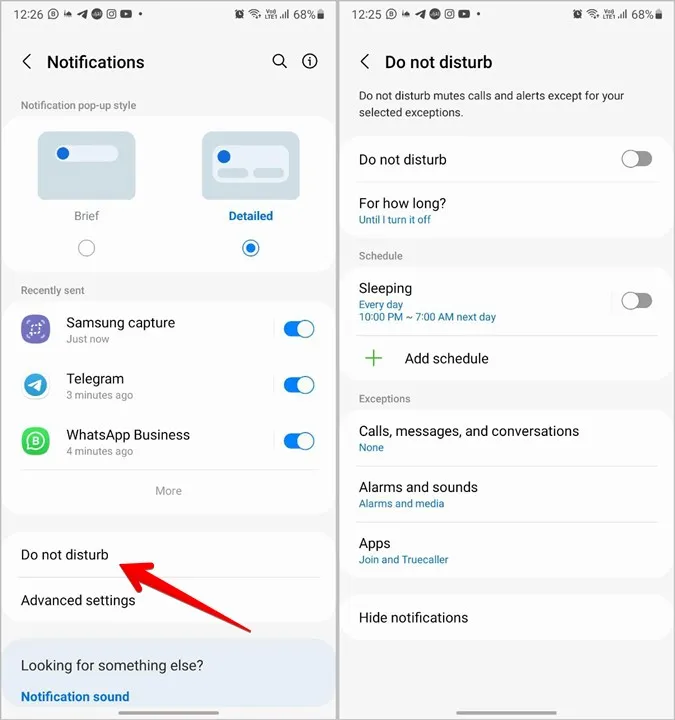
6. Luo Bixby-rutiini
Bixby-rutiineja voi käyttää myös Samsung-puhelimen hiljentämiseen. Sinun on luotava rutiini, joka ottaisi mykistystilan käyttöön yhdellä napautuksella.
1. Avaa Bixby Routines -sovellus puhelimessa.
2. Napauta alareunassa olevaa Lisää rutiini -välilehteä.
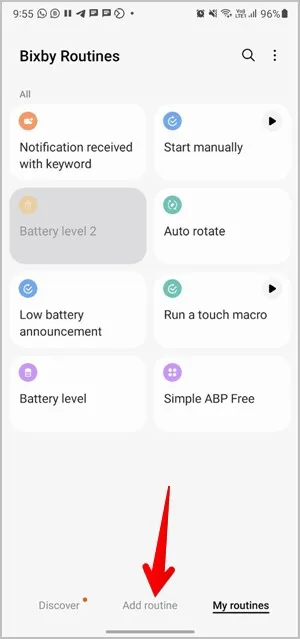
3. Tässä sinun on määritettävä rutiinille laukaisin ja vastaava toiminto. Napauta Lisää (+) -painiketta Jos-osion alla ja valitse luettelosta Käynnistä manuaalisesti.
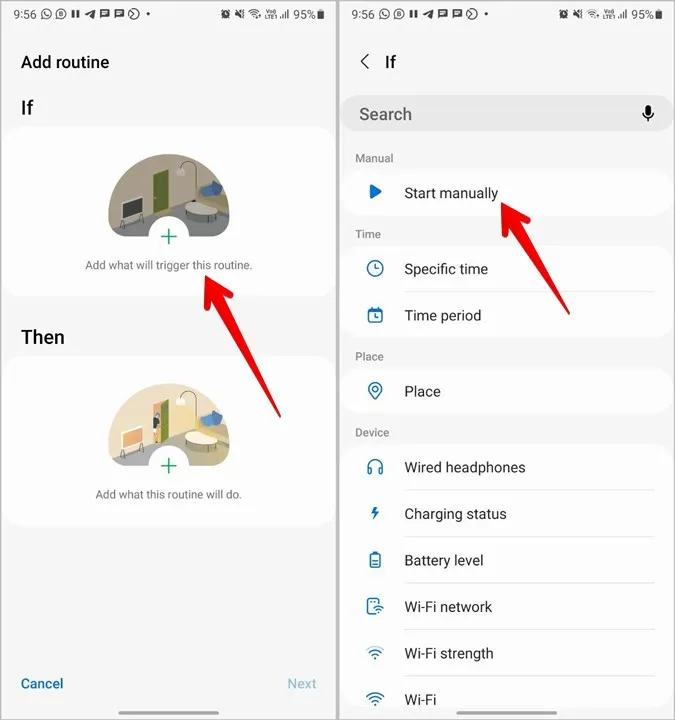
4. Napauta Lisää (+) -painiketta Sitten-osiossa ja valitse sen jälkeen Äänet ja tärinä.
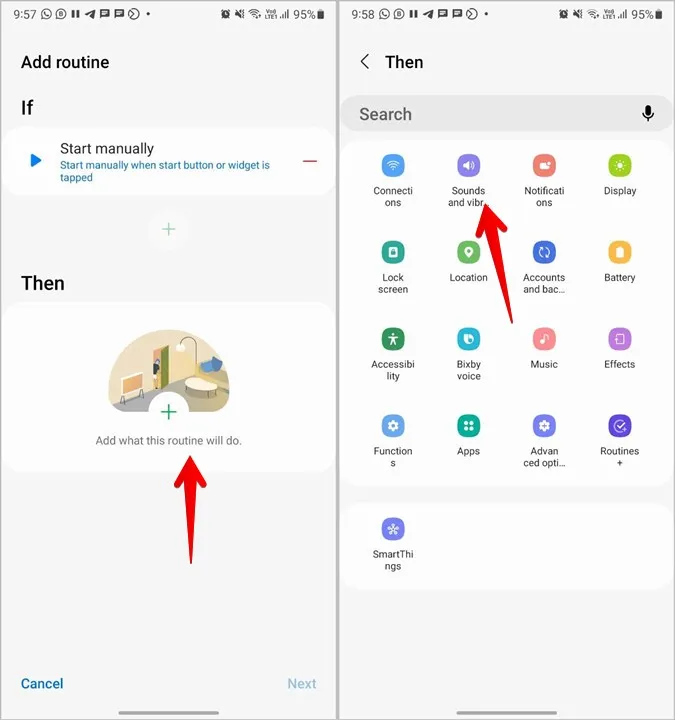
5. Siirry kohtaan Äänitila ja äänenvoimakkuus ja napauta Mykistä. Paina Valmis-painiketta.
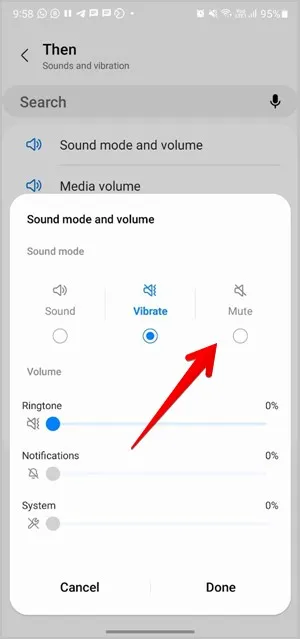
6. Rutiini luodaan. Napauta Seuraava. Kirjoita rutiinin nimi ja valitse sen kuvake. Paina Valmis-painiketta.
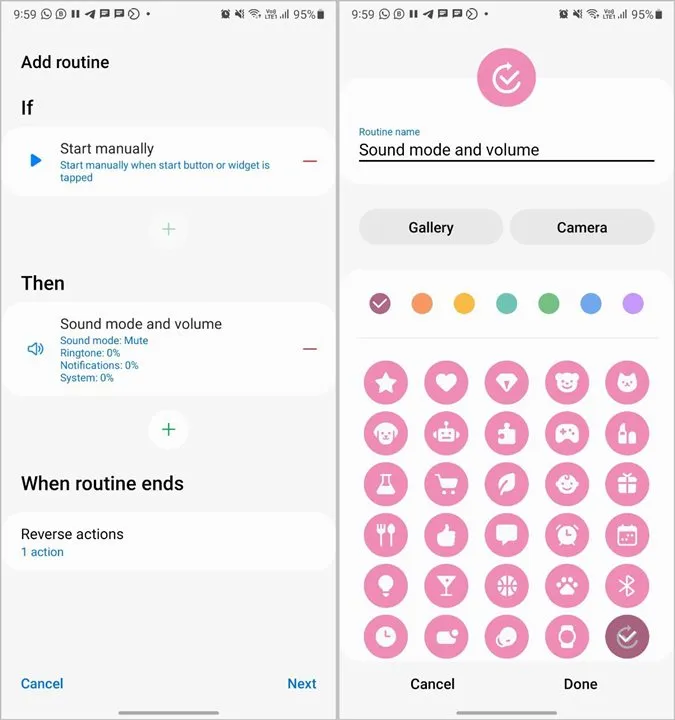
7. Esiin tulee ponnahdusikkuna, jossa kysytään, haluatko lisätä sen aloitusnäyttöön. Napauta Lisää.
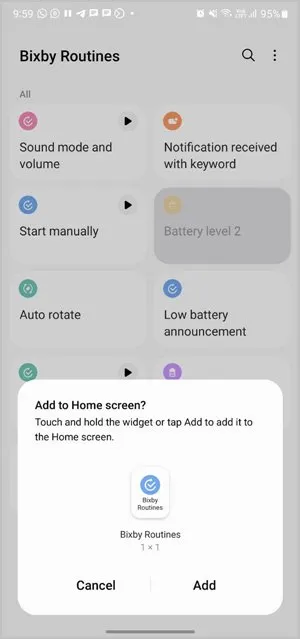
8. Siirry aloitusnäyttöön ja näet juuri lisätyn widgetin. Napauta sitä ottaaksesi mykistystilan käyttöön puhelimessasi. Napauta sitä uudelleen, jos haluat poistaa mykistyksen käytöstä.
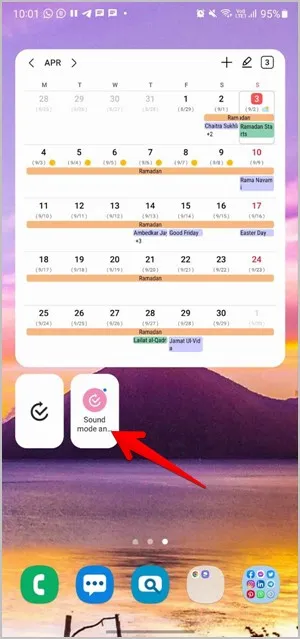
7. Mykistä saapuvat puhelut nopeasti
Samsung Galaxy -puhelimet tarjoavat mielenkiintoisen ominaisuuden mykistää saapuvat puhelut laittamalla kätesi näytön päälle tai kääntämällä puhelin alaspäin.
Tämän ominaisuuden käyttäminen edellyttää, että otat sen ensin käyttöön valitsemalla Asetukset > Lisäominaisuudet > Liikkeet ja eleet. Kytke Mykistä eleillä -kohdan vieressä oleva kytkin päälle.
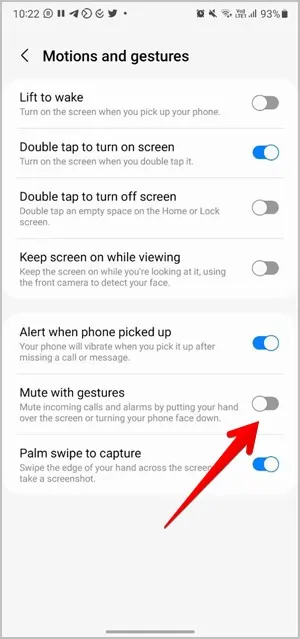
Nyt, kun puhelin soi, voit käyttää tätä ominaisuutta äänimerkin vaimentamiseen. Vaihtoehtoisesti voit mykistää puhelun yksinkertaisesti painamalla äänenvoimakkuuden lisäys- tai vähennyspainiketta.
Vihje: Opi mykistämään vain yhden henkilön puhelut.
8. Mykistä kaikki äänet
Lopuksi, jos haluat kytkeä kaikki äänet, mukaan lukien puhelut, hälytykset ja mediat, kokonaan pois päältä puhelimestasi, voit ottaa käyttöön Mykistä kaikki äänet -käytettävyysasetuksen. Siirry kohtaan Asetukset > Saavutettavuus > Kuulonparannukset. Ota Mykistä kaikki äänet -kohdan vieressä oleva valintaruutu käyttöön.
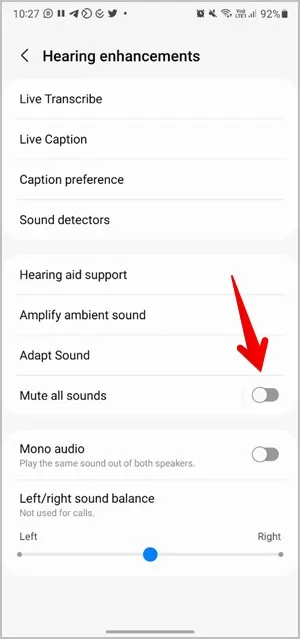
Käytä Samsung-puhelinta kuin ammattilainen
Onneksi useat menetelmät Samsung Galaxy -puhelimen hiljentämiseen kompensoivat fyysisen mykistyspainikkeen puuttumisen. Samoin Samsungin puhelimissa on muitakin ominaisuuksia, jotka tekevät vaikutuksen. Voit esimerkiksi skannata QR-koodin usealla eri tavalla, käyttää sovelluksia jaetun näytön tilassa ja käyttää sovelluksia ja muita ominaisuuksia Edge-paneelista.